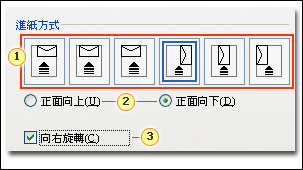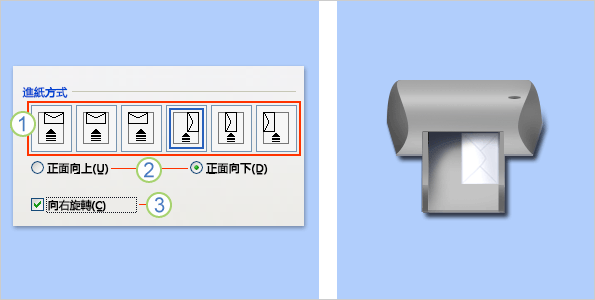如果您想要在信封上包含您的寄件地址,您可以在開始信封的作業前先行設定。
當您以您想要的方式設定信封時,可以將它列印出來,也可以儲存,以便重複使用。
您想要做什麼?
設定寄件者位址
-
啟動 Word。
-
選取 [檔案] 索引標籤。
-
選取 [選項 > 進階]。
-
向下捲動捲軸,然後在 [一般] 底下的 [郵寄地址] 方塊中,輸入您的回郵地址。
附註: Word 儲存位址,以便在您想要將寄件位址插入信封、標籤或其他檔時使用。
-
選取 [確定]。
驗證列印選項
在您透過印表機執行一批信封之前,您可以確認印表機選項已正確設定。
-
在 [ 郵寄] 索引 標籤的 [ 建立 ] 群組中,選取 [信封]。
-
選取 [選項],然後選取 [ 信封選項] 索引 標籤。
-
在 [ 信封大小 ] 方塊中,選取符合信封大小的選擇。 如果沒有任何選項符合您的信封大小,請捲動到清單底部,選取 [自定義大小],然後在 [ 寬度 ] 和 [ 高度 ] 方塊中輸入信封的尺寸。
-
選取 [ 列印選項] 索引標籤 。
印表機驅動程式會告訴 Word 信封的載入方式,且此資訊會顯示在 [信封選項] 對話方塊的 [列印選項] 索引卷標中。
-
摘要方法會決定信封 (右、中間、左) 的位置,以及長邊緣或短邊緣是否要放入印表機。
-
信封可以面朝上或面朝下。 臉部是列印位址的一側。
-
如果信封先裝在短邊緣,信封可能需要旋轉,以防止文字在信封表面上下顛倒顯示。下圖中的信封位於右側、面朝下、頂端的折片,而短邊緣則是根據上述對話框中的設定,放入印表機。
-
-
如對話框中所示,載入信封。
-
選取 [確定]。
-
在 [ 送達位址 ] 方塊中輸入一些測試文字,然後選取 [列印 ] 以列印信封。
-
確認信封正確列印。
-
如果信封未正確列印,請執行下列任何一項操作:
-
如果有的話,請參閱您的印表機資訊,瞭解如何將信封載入印表機。
-
更新您的印表機驅動程式。
-
返回 到 [信封選項] 對話框的 [列印選項] 索引標籤,並調整列印選項。 再次列印信封。 重複此程式,直到您找到可產生所要結果的列印選項設定為止。
-
建立及列印或儲存信封
-
在 [ 郵寄] 索引 標籤的 [ 建立 ] 群組中,選取 [信封]。
-
在 [ 遞送位址 ] 方塊中,輸入郵件位址。
如果您要在電腦上安裝的電子通訊錄中使用位址,請選擇 [插入位址
-
如果您要設定文字格式,請選取文字,以滑鼠右鍵按下選取的文字,然後選取 快捷方式功能表上的 [字型]。
-
在 [ 寄件者位址 ] 方塊中,輸入寄件者位址或使用預先設定的寄件者位址。
如果您要在電腦上安裝的電子通訊錄中使用位址,請選擇 [插入位址
-
如果您想要保留寄件位址供日後使用,但不想將它包含在目前的信封上,請選取 [ 省略] 複 選框。
-
如果您有權存取電子郵資,例如,如果您是從全球資訊網的服務購買電子郵資,您可以將它新增至信封。
作法
-
選取 [ 新增電子郵資] 複選 框。
如果您沒有安裝電子郵資程式,Microsoft Word 提示您安裝電子郵資程式,並提供連線至 Office.com 網站的優惠。 您可以在這裡取得更多資訊,以及提供電子郵資之其他網站的連結。
-
若要設定計算機上所安裝電子郵資程式的選項,請選取 [電子郵資內容]。
-
-
執行下列其中一個動作:
-
如果您想要列印信封而不儲存以供重複使用,請在印表機中插入信封,如 [摘要 ] 方塊 中所示,然後選取 [列印]。
-
如果您要儲存信封以供重複使用,請選取 [新增至檔]。 選取 [檔案] 索引標籤,然後選取 [另存新檔],然後輸入檔的名稱。
Word 將信封新增到目前的檔做為第 1 頁。 如有需要,您可以使用文件的其餘部分輸入會自動與信封一起儲存的對應。
若要列印信封,請在印表機中插入信封,如 [信封選項] 對話框中 [列印選項] 索引卷標上的 [摘要] 方塊所示,然後選取 [列印]。
-